ワークステーション通知センターについて
Last Updated 5月 20, 2022
概要
通知センターでは、ユーザーに表示する通知(シャウトアウト)のリストを作成できます。
- 通知は画面上で優先事項として表示されます。つまり、デスクトップで開いている他のアプリケーションと重複することはなく、最上位のレイヤーに表示されます。
- 通知はユーザーのタイプや部署ごとなどにセグメント化できます。
- 通知には、既読の確認やスマートウォークスルーの開始などのアクションボタンを含めることもできます。
- アクティベーションルールは、特定のアクションが実行されるまで定期的に繰り返すように通知を設定できます。
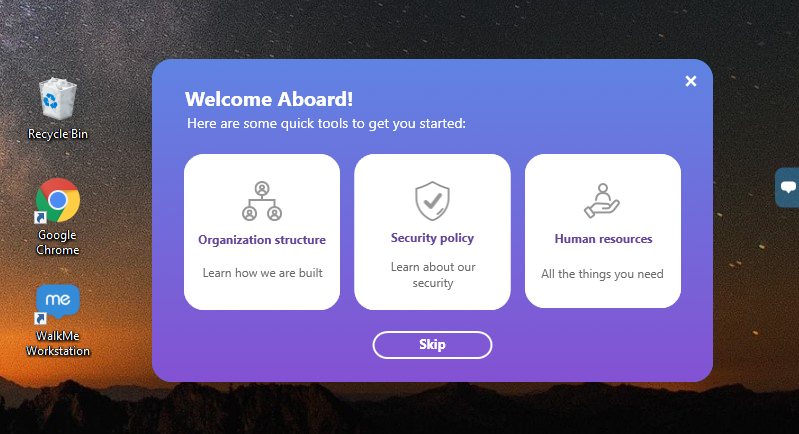
アクティブな通知リストは、デスクトップウィジットで、他のウォークスルー、リソース、およびシャトルとは別のタブに表示されます。
右上隅にあるベルのアイコンをクリックしてアクセスします。
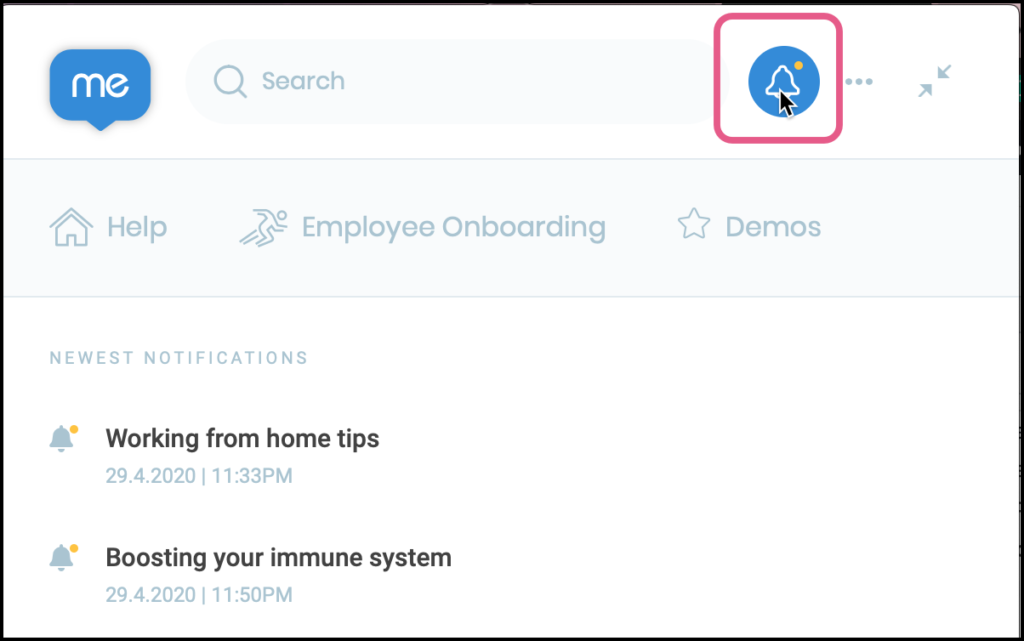
ユースケース
重要な通知を従業員のデスクトップに直接配置します。
お知らせ:
- イベントや会社のスケジュールを告知
- 新機能、イベント、プレミアムサービスを宣伝
- 割り当てられたタスクを完了するよう従業員に促す
- 会社の方針を発表(および確認を求める)(例:毎年の「自由入社」)
リマインダー:
- 無料トライアルアカウントの残り時間をトライアルユーザーに通知
ユーザーへの通知:
- ユーザーをサポートポータルに誘導
- ユーザーにサイトのメンテナンスまたはダウンタイムの予定を通知
通知センターに通知を追加する
- 通知はシャウトアウトの一種です。 新しく作成するには、メインエディタページからシャウトアウトを選択します。
- または、オレンジ色のプラスのアイコンをクリックして、[ShoutOuts(シャウトアウト)]を選択します。
- [Notification(通知)]を選択します。
- ギャラリーからテーマを選択します。
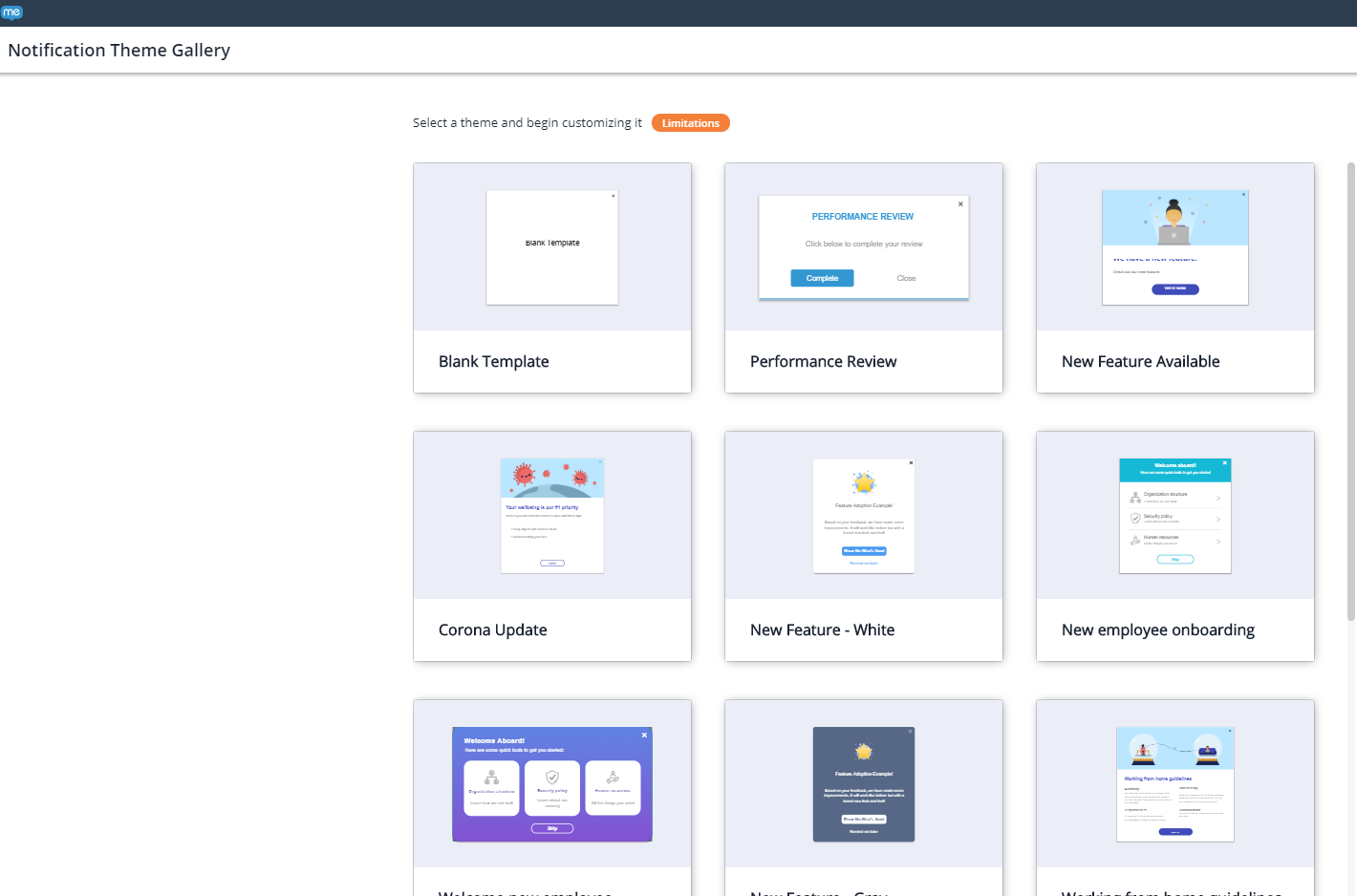
- ヴィジュアルデザイナーを使用して通知を編集してから[Next]をクリックします。
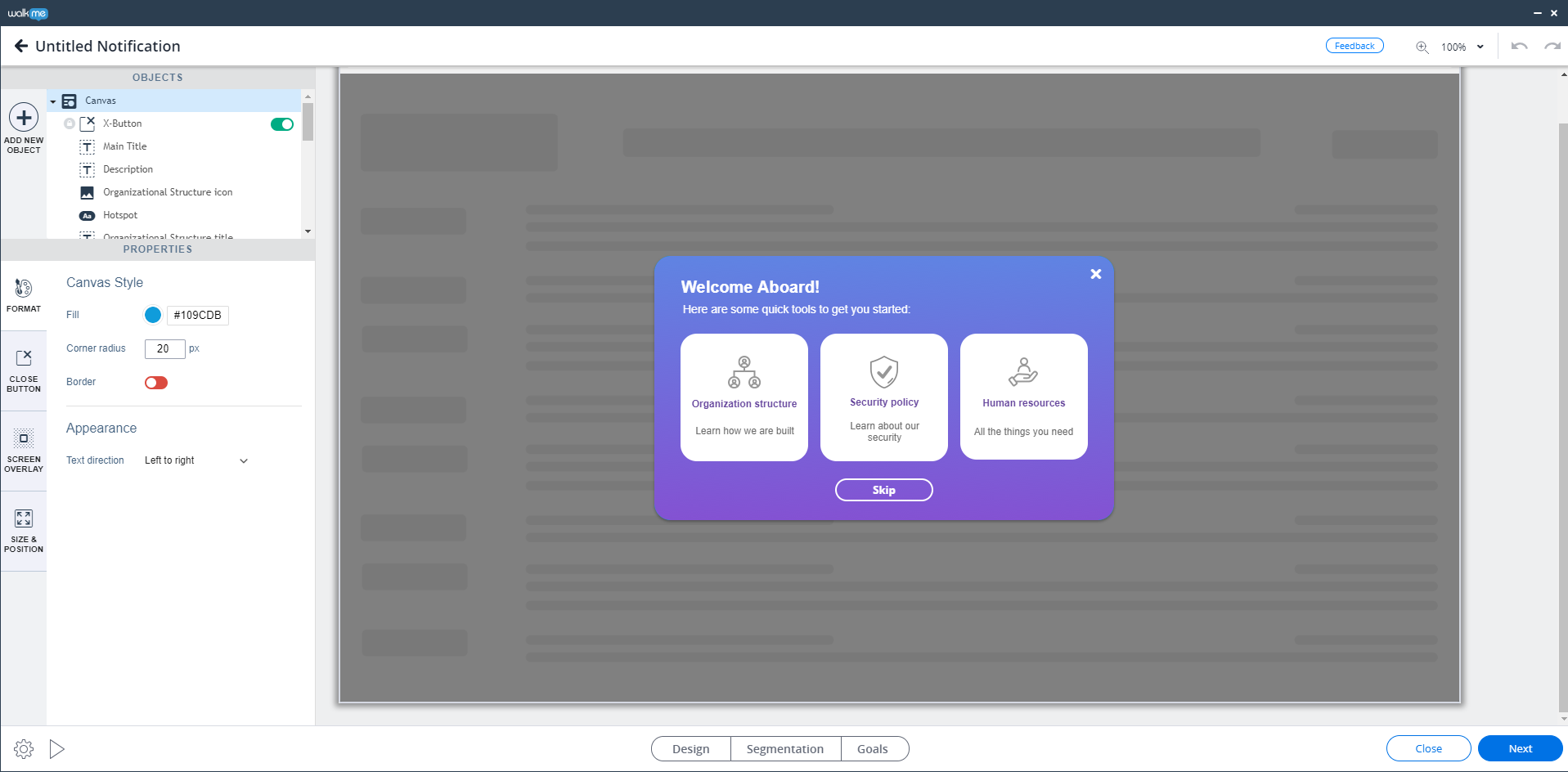
- 通知設定では、必要に応じてセグメンテーションを調整し、表示レートを設定することができます。
- 即時 - パブリッシュ後30日で通知の有効期限が切れます
- カスタム - カスタム設定にしたがって通知が表示されます
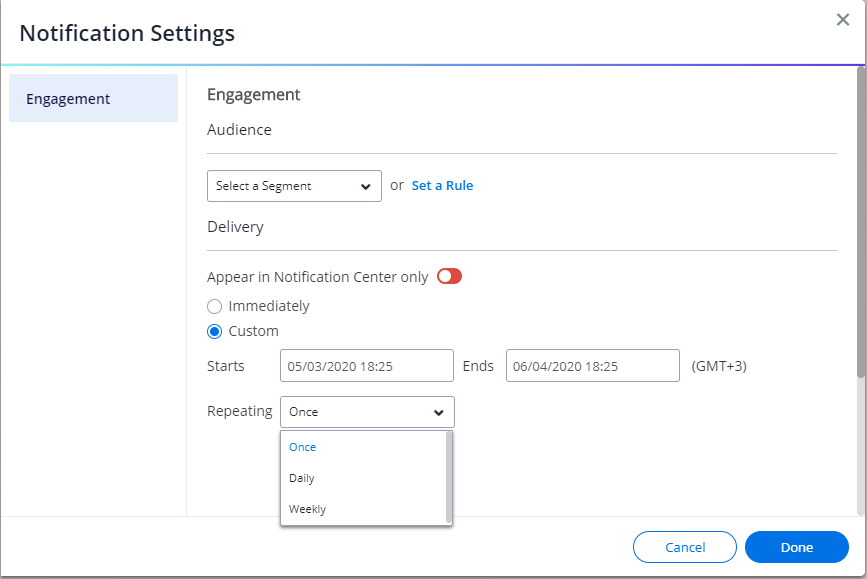
- 画面の右下にある緑の送信ボタンをクリックして、目的の環境にパブリッシュします。
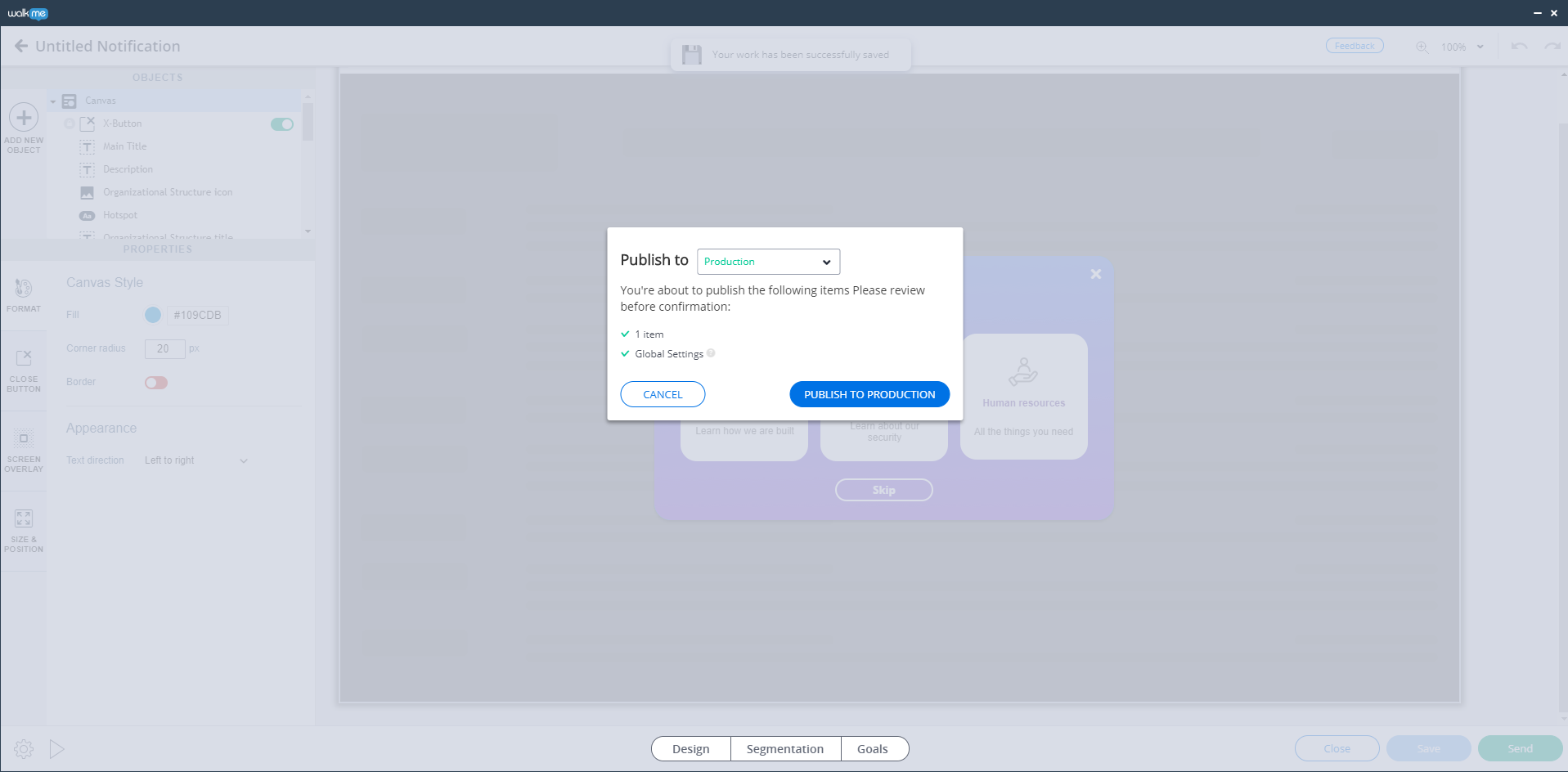
ウィジットの色とスタイルを編集するには、「デスクトップウィジットについて」の記事をご覧ください。
この記事は役に立ちましたか?
はい
いいえ
ご意見ありがとうございます!

